نحوه ایجاد یک جعبه متن جدید در PPT
هنگام ساخت PPT، جعبه های متن یکی از رایج ترین عناصر برای افزودن محتوای متنی هستند. خواه عنوان، متن یا نظر باشد، همه آنها باید از طریق کادرهای متنی مشخص شوند. این مقاله به طور مفصل نحوه ایجاد یک جعبه متن جدید در PPT و پیوست داده های ساختاریافته را برای کمک به شما در تسلط سریع بر مراحل معرفی می کند.
1. مراحل اساسی برای ایجاد یک جعبه متن جدید در PPT
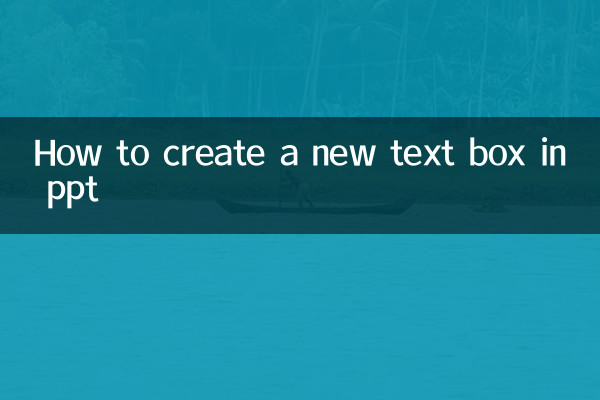
1. نرم افزار PPT را باز کنید (به عنوان مثال Microsoft PowerPoint را در نظر بگیرید).
2. اسلایدی را که می خواهید کادر متنی را در آن اضافه کنید انتخاب کنید.
3. بر روی نوار منوی بالا کلیک کنید"درج"برگه
4. در"متن"گروه، انتخاب کنید"جعبه متن"دکمه
5. بعد از اینکه نشانگر ماوس به شکل ضربدری تغییر کرد، ماوس را روی اسلاید بکشید تا کادر متن رسم شود.
6. پس از رها کردن ماوس، کادر متن ایجاد می شود و می توان متن را مستقیماً وارد کرد.
2. تفاوت در عملکرد نسخه های مختلف PPT
| نسخه | مسیر عملیات | تذکر دهید |
|---|---|---|
| پاورپوینت 2016/2019 | درج → جعبه متن → افقی/عمودی | به طور پیش فرض، دو گزینه ارائه شده است: افقی و عمودی. |
| پاورپوینت 2021/365 | درج → کادر متنی → مستقیماً بکشید و بکشید | از تراز هوشمند و پیشنهادات قالب پشتیبانی می کند |
| دمو WPS | درج → TextBox | این عملیات مشابه PPT است، اما رابط کاربری کمی متفاوت است |
3. مهارت های عملیاتی پیشرفته جعبه های متن
1.تغییر اندازه کادر متن:با انتخاب کادر متن، نقاط کنترل را روی حاشیه بکشید تا اندازه آن تغییر کند.
2.جعبه متن را جابجا کنید:پس از انتخاب کادر متن، آن را مستقیماً به محل مورد نظر بکشید.
3.قالب بندی جعبه متن:روی کادر متن کلیک راست کرده و "Format Shape" را انتخاب کنید تا ویژگی هایی مانند fill و border را تنظیم کنید.
4.کپی جعبه متن:پس از انتخاب، Ctrl+C را برای کپی و Ctrl+V را برای چسباندن فشار دهید.
4. مشکلات و راه حل های مشترک
| سوال | دلیل | راه حل |
|---|---|---|
| امکان وارد کردن متن وجود ندارد | جعبه متن فعال نشد | داخل کادر متن دوبار کلیک کنید |
| نمایش متن ناقص | Text box not big enough | تغییر اندازه جعبه متن یا کاهش اندازه قلم |
| جعبه متن قابل انتقال نیست | قفل شده یا با سایر عناصر ترکیب شده است | بررسی کنید که آیا قفل است، گروهبندی را لغو کنید |
5. ترکیب موضوعات داغ در سراسر اینترنت با مهارت های PPT
در میان موضوعات داغ اخیر در اینترنت، ابزارهای هوش مصنوعی و بهبود کارایی دفتر، حوزههای اصلی تمرکز هستند. در زیر برخی از محتوای محبوب مرتبط با تولید PPT آمده است:
| موضوعات داغ | نکات مربوط به PPT | شاخص گرما |
|---|---|---|
| هوش مصنوعی PPT را تولید کرد | طرح بندی جعبه متن را به صورت خودکار ایجاد کنید | ★★★★★ |
| همکاری دفتر از راه دور | ویرایش جعبه متن مشترک | ★★★★☆ |
| سبک طراحی مینیمالیستی | مهارت حروفچینی جعبه متن | ★★★☆☆ |
6. خلاصه
تسلط بر عملیات ایجاد یک جعبه متن جدید در PPT یک مهارت اساسی برای تولید ارائه با کیفیت بالا است. چه عملیات پایه باشد و چه تکنیک های پیشرفته، می تواند به شما کمک کند طراحی PPT را با کارآمدی کامل تر انجام دهید. در ترکیب با ابزارهای رایج هوش مصنوعی و گرایش های طراحی، کارایی کار و جلوه های ارائه می تواند بیشتر بهبود یابد.
توصیه می شود کاربران بیشتر تمرین کنند، با نحوه استفاده از جعبه متن در سناریوهای مختلف آشنا شوند و به آخرین روند طراحی PPT توجه کنند تا ارائه های خود حرفه ای و جذاب تر شوند.
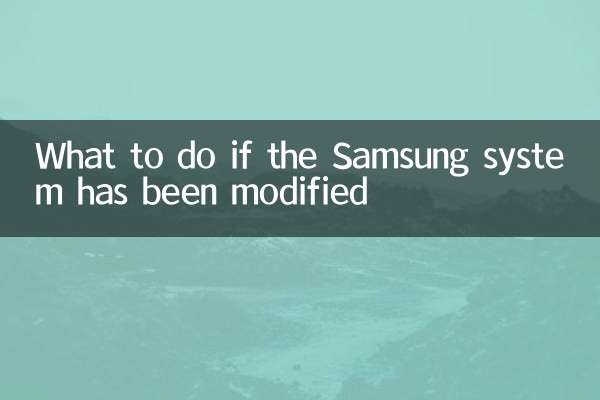
جزئیات را بررسی کنید
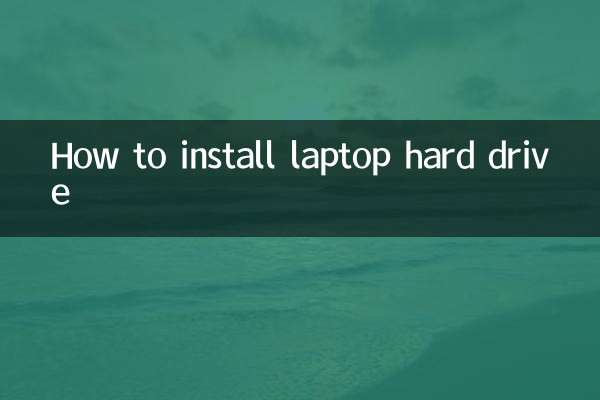
جزئیات را بررسی کنید